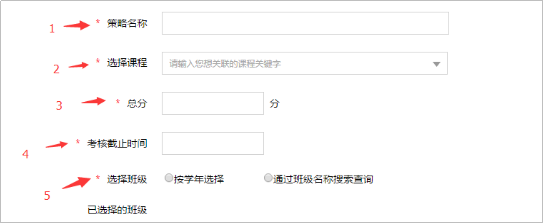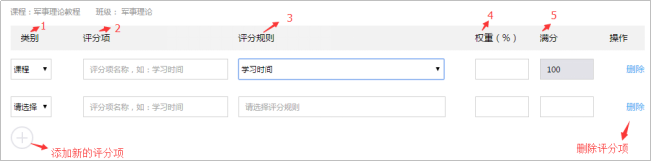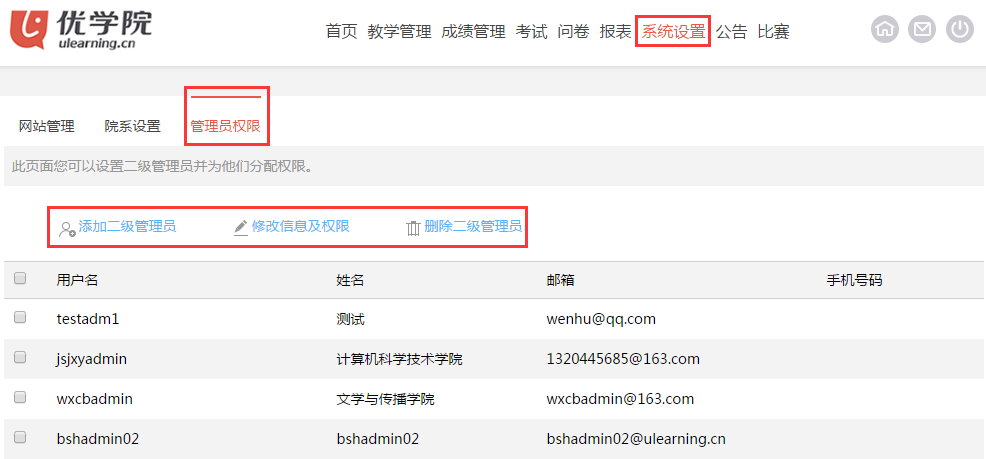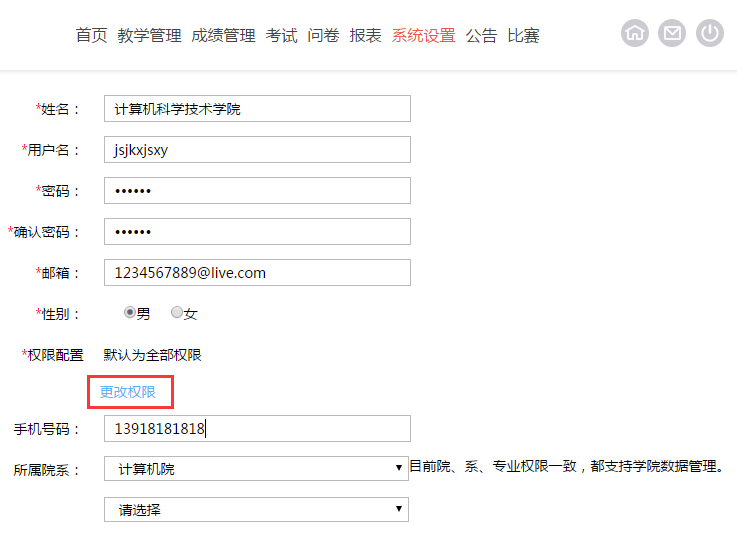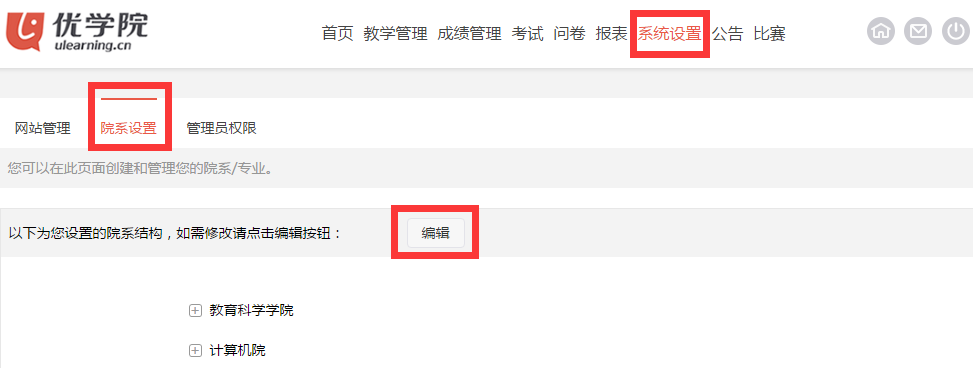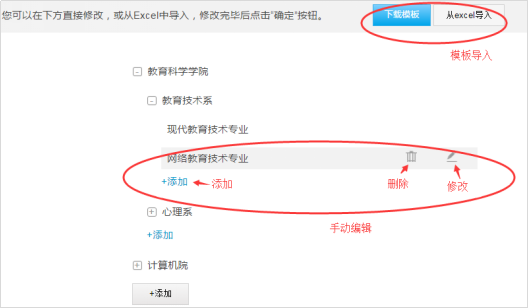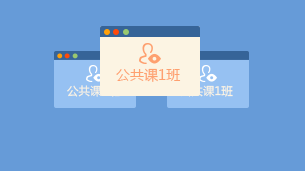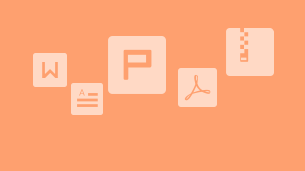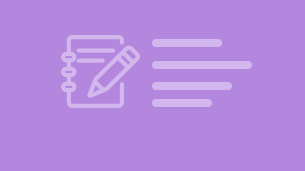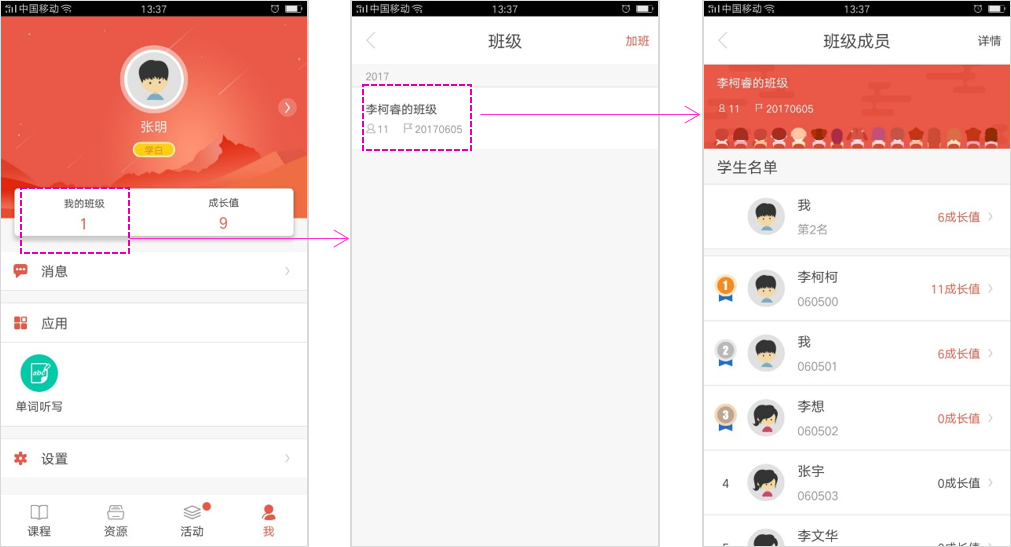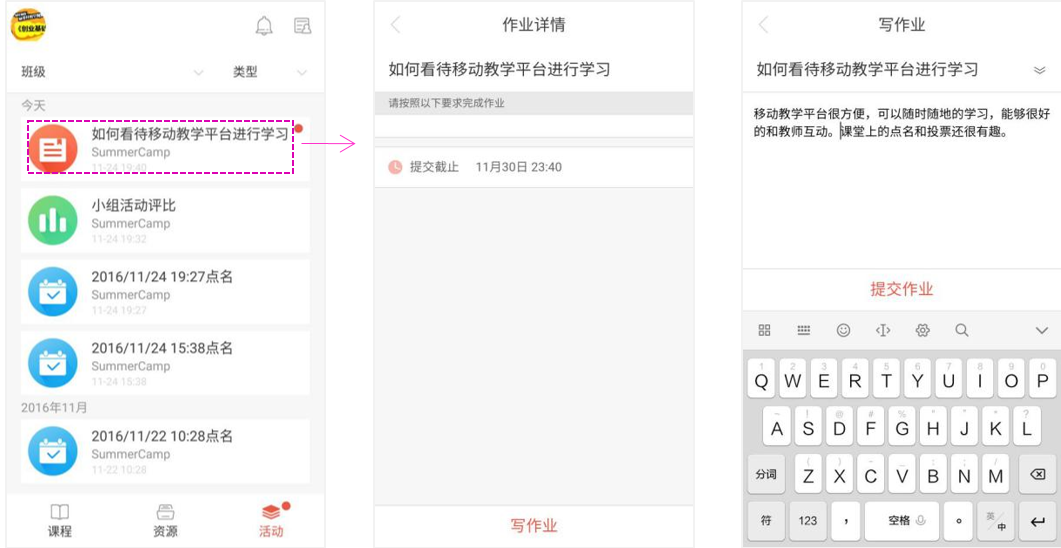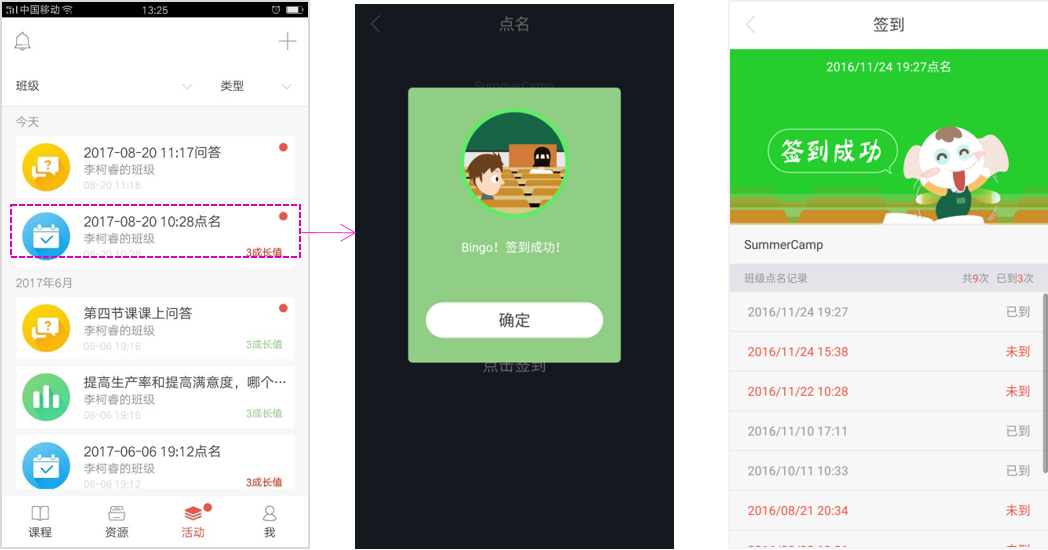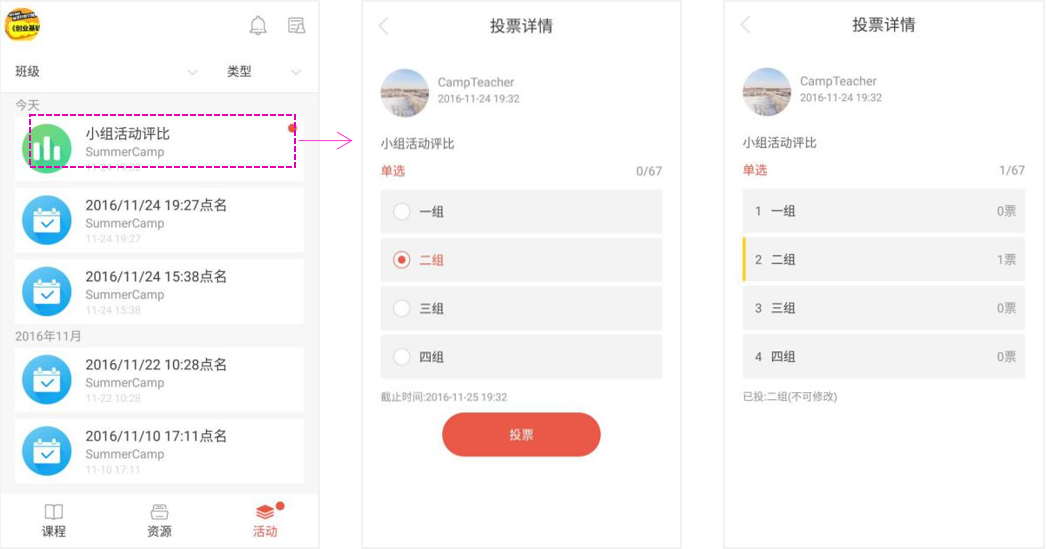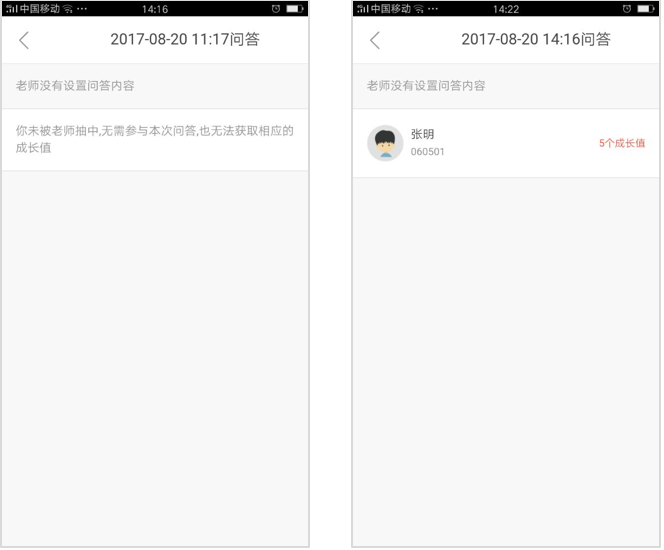为提供客观科学的课程考核方式,平台提供“考核策略”功能,支持教师给各种评分项设置权重,最后自动计算各类评分项的汇总成绩。学生线上学习的数据,如学习时间、学习成绩和各项作业、考试的分数等,都可以纳入课程考核的范围。
入口:教师登录 > 进度成绩 > 课程考核,点击【创建考核策略】
(1)第一步:设置考核设置基本信息
第一步:创建考核策略基本信息
页面说明:
- 策略名称:输入策略的名称,如2015年秋季学期考核策略。
- 选择课程:选择所要设定考核策略的某门课程。
- 总分:设置总分,后续会根据总分和权重,计算各评分项的成绩。
- 考核截止时间:选择考核策略的截至日期,系统会自动汇总学生成绩。日期截止后,学生新的学习分数将不再纳入课程考核的范围。
- 选择班级:按照学年、或班级名称查询选择一个或者多个班级。这些班级将会按照本策略的评分项设置进行课程学习考核。
(2)第二步:设置考核策略评分项
完成基本信息设置后,教师可以继续设置考核策略评分项,编辑页面如下图所示。系统默认显示两条评分项,点击左下方【+】可以新增评分项。通过这种方式,教师可以设置多条评分项。
考核策略评分项编辑页面
页面说明:
- 类别:选择评分类型,不同类别的评分规则也不同。具体可以参看下表。
- 评分项:设置评分项的名称,如学习时间、期中成绩等。
- 评分规则:根据不同的评分类别,设置详细的评分规则。具体可以参看下表。
- 权重:评分项占总分的权重。
- 满分:默认100分,手工输入的成绩可以手动设置满分。
表:平台支持的评分项和各项说明
| 类别 | 评分规则 | 评分说明 |
| 课程 | 学习时间 | 选择计算学习时间的章节,并设置学习时间的最大值和最小值。学生学习时间≧最大值,则该项可得满分;学生学习时间≦最小值,则该项得零分。 |
| 课程成绩 | 选择计算课程成绩的章节,学生该项最终得分=所选章节的平均分*权重 | |
| 作业 | 作业成绩 | 选择计算成绩的作业,学生该项最终得分=所选作业的平均分*权重 |
| 考试 | 考试成绩 | 选择计算成绩的考试,学生该项最终得分=所选考试的平均分/最高分*权重 |
| 其他 | 手工导入成绩 | 下载模板,按模板的格式整理数据。学生该项最终得分=导入成绩*权重 |
当所有的评分项都添加完毕后,该考核策略就已经创建成功了。